Как перенести фотографии и видео из Facebook в Google Фото
Опубликовано: 2022-02-13У вас много фото и видео в вашей учетной записи Facebook? Хотите перенести фотографии и видео из Facebook в Google Фото ? Думаете, как это сделать? Не волнуйтесь, я дам вам самый простой способ сделать это. В этом руководстве вы узнаете, как перенести фотографии и видео из Facebook в фотографии Google. В конце вы также узнаете, как перемещать фотографии и видео из фотографий Google в Facebook.
По сути, чтобы загрузить любую фотографию или видео, нам нужно скачать их откуда-то еще. Вот, в данном случае, мы скачиваем фото или видео с Facebook и повторно загружаем их в Google photos. Это непростая задача и требует много времени. К счастью, Facebook предоставил функцию, которая позволяет нам передавать наши фотографии и видео всего за короткое время. Прочтите эту статью, чтобы узнать полную информацию о переносе фотографий и видео из Facebook в фотографии Google.
Оглавление
Зачем мне передавать фото и видео с Facebook?
В основном Facebook используется для обмена воспоминаниями и моментами в виде фотографий и видео. Он хранит их навсегда и позволяет им получить доступ, когда захочет. В случае, если вы потеряли свою учетную запись Facebook, вы потеряете свои фотографии и видео на Facebook. Если бы у нас была копия медиафайлов Facebook, мы могли бы вспомнить все фотографии и видео Facebook. Не только передача фотографий и видео, Facebook также позволяет загружать всю информацию Facebook.
- ПРОЧИТАЙТЕ БОЛЬШЕ: Как изменить URL-адрес страницы Facebook менее чем за минуту
- 2 хитрости для восстановления удаленных сообщений Facebook
Как подключить Facebook к Google Фото
Подключение Facebook к Google Фото обеспечивает и позволяет передавать фотографии и видео из Facebook в Google Фото. Процесс подключения Facebook к Google Фото — несложная задача, и мы можем сделать это за несколько минут. Выполните следующие шаги, чтобы связать свою учетную запись Facebook с Google Фото.
- Используя Desktop , зайдите и войдите в свою учетную запись Facebook.
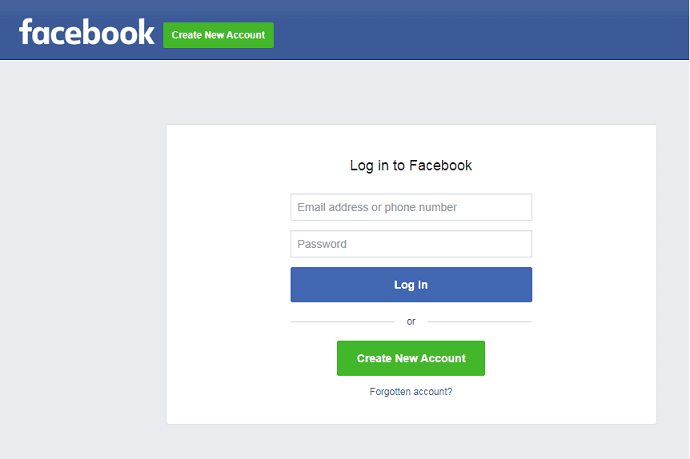
- Выберите «Настройки» и «Конфиденциальность» в раскрывающемся меню, которое находится в правом верхнем углу, и снова выберите «Просмотреть все настройки».
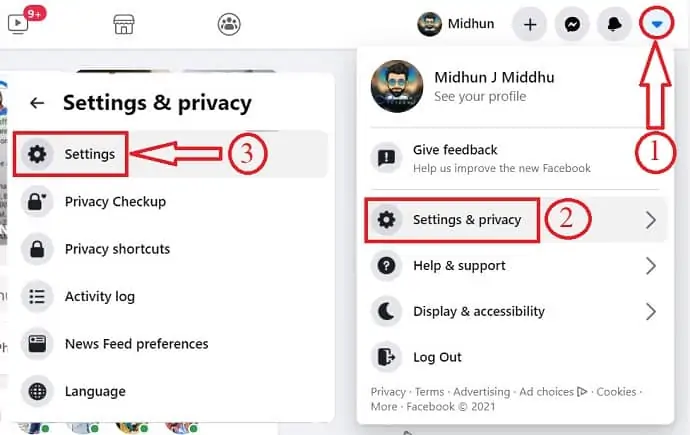
- Нажмите на вашу информацию Facebook и выберите «Перенести копию ваших фотографий и видео».
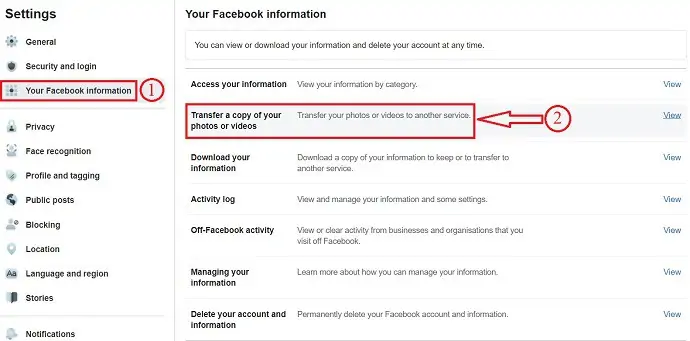
- Выберите Google Фото из списка переноса и подтвердите свою учетную запись, введя пароль Google.
- Затем вы увидите уведомление о подключении к Google Фото.
Как перенести фотографии и видео из Facebook в фотографии Google
Видеоурок
Мы предоставили эту статью в виде видеоурока для удобства наших читателей. Если вам интересно читать, вы можете пропустить видео и начать читать.

В этом разделе вы узнаете о шагах, связанных с переносом фотографий и видео из Facebook в фотографии Google.
Общее время: 5 минут
ШАГ-1: Войдите в учетную запись Facebook
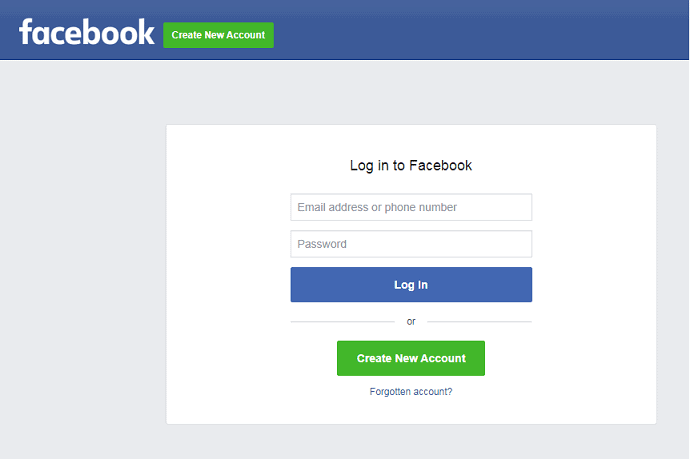
Откройте любой браузер на своем компьютере и посетите Facebook.com .
Войдите в свою учетную запись Facebook, используя учетные данные для входа.
ШАГ 2: Настройки
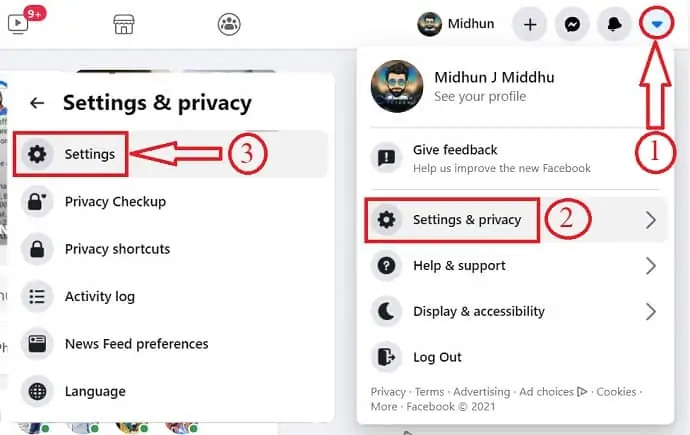
Нажмите на значок раскрывающегося списка в правом верхнем углу и выберите «Настройки и конфиденциальность» в раскрывающемся меню.
Снова нажмите на «Настройки».
ШАГ 3: Ваша информация на Facebook
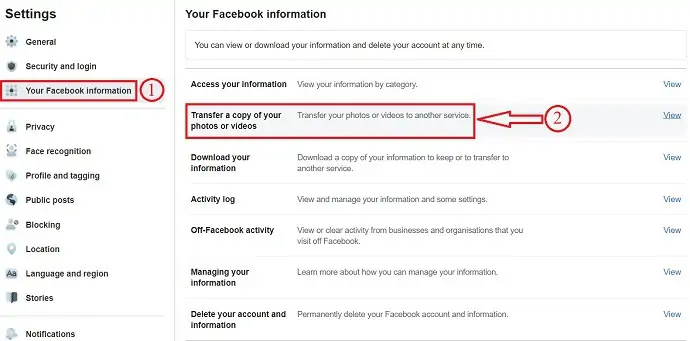
Нажмите на опцию «Ваша информация Facebook» , которая находится слева.
А затем выберите из списка опцию «Передать копию ваших фотографий и видео» .
ШАГ 4: Подтвердите пароль
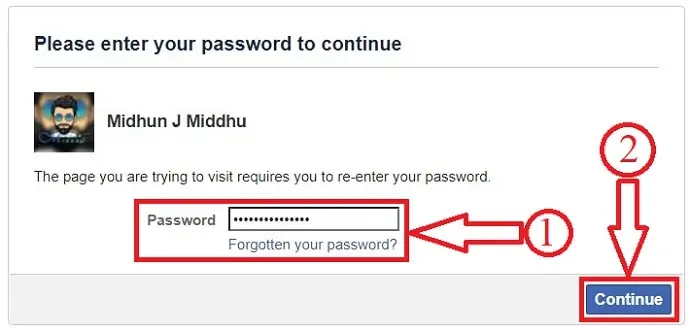
Укажите свой пароль Facebook , чтобы предоставить доступ к переносимой странице.
ШАГ 5: Выберите критерии перевода
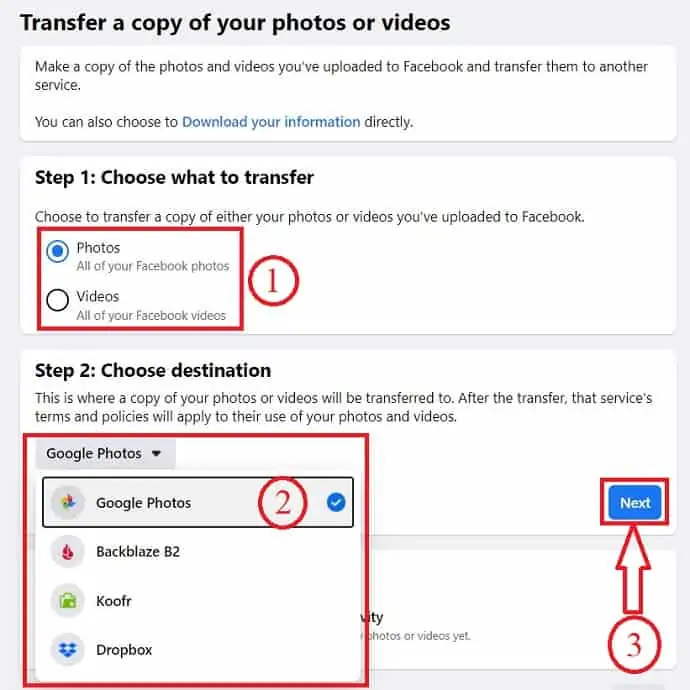
Во-первых, выберите, что передавать — фото или видео.
Затем выберите место назначения фотографий и видео для передачи.
Facebook позволяет нам передавать фотографии и видео в четыре службы. Четыре сервиса: Google Photos, Dropbox, Backblaze B2, Koofr.
Выбрав услугу, нажмите «Далее». Здесь я выбираю «Google Фото».
ШАГ 6. Подтвердите свой Gmail и предоставьте разрешение
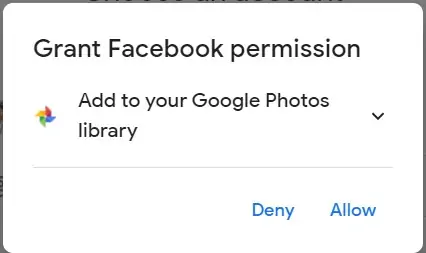
Выберите и войдите в учетную запись Gmail, с помощью которой вы хотите подключиться к Facebook для передачи фотографий и видео.
После входа в учетную запись Gmail предоставьте разрешение на добавление фотографий и видео Facebook в библиотеку Google Фото.
ШАГ-7: Начать передачу
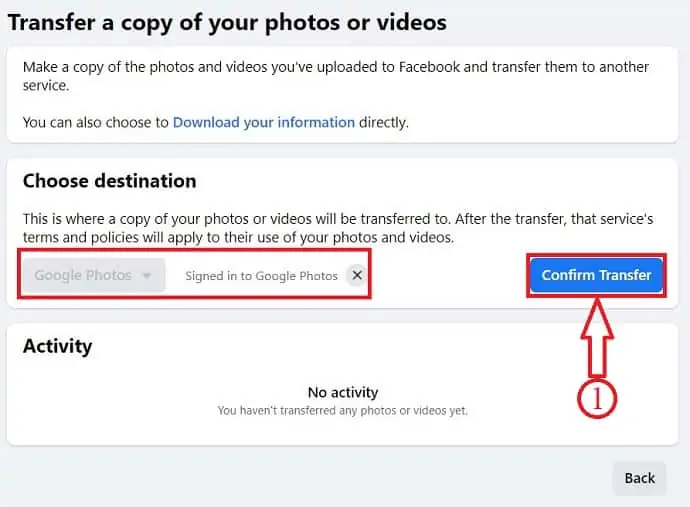
После того, как вы предоставите разрешения, вы обнаружите, что это «Вы вошли в Google Фото» .
Нажмите «Подтвердить перенос».

ШАГ-8: Статус передачи

После нажатия « Подтвердить перевод » вы увидите статус перевода, как показано на скриншоте.
После завершения переноса вы найдете все переданные фото и видео в Google Фото.
Поставка:
- Фейсбук
- Google Фото
Инструменты:
- Фейсбук
Материалы: Программное обеспечение
Как публиковать, делиться или загружать фотографии из Google Фото в Facebook
Видеоурок
Мы предоставили эту статью в виде видеоурока для удобства наших читателей. Если вам интересно читать, вы можете пропустить видео и начать читать.
Загрузка фотографий Google на Facebook после их загрузки из фотографий Google — процесс, требующий времени. Итак, чтобы упростить задачу, Google предоставляет возможность поделиться фотографией или видео в Facebook и Instagram прямо из Google Фото, не загружая их на свое устройство. Поскольку загрузка мультимедиа пропускается, нет необходимости использовать какое-либо программное обеспечение или инструменты для загрузки. Теперь я расскажу вам об обмене изображениями из Google Фото на Facebook с помощью как настольных, так и мобильных устройств.
- ШАГ 1. На рабочем столе откройте Google Фото и войдите в свою учетную запись.
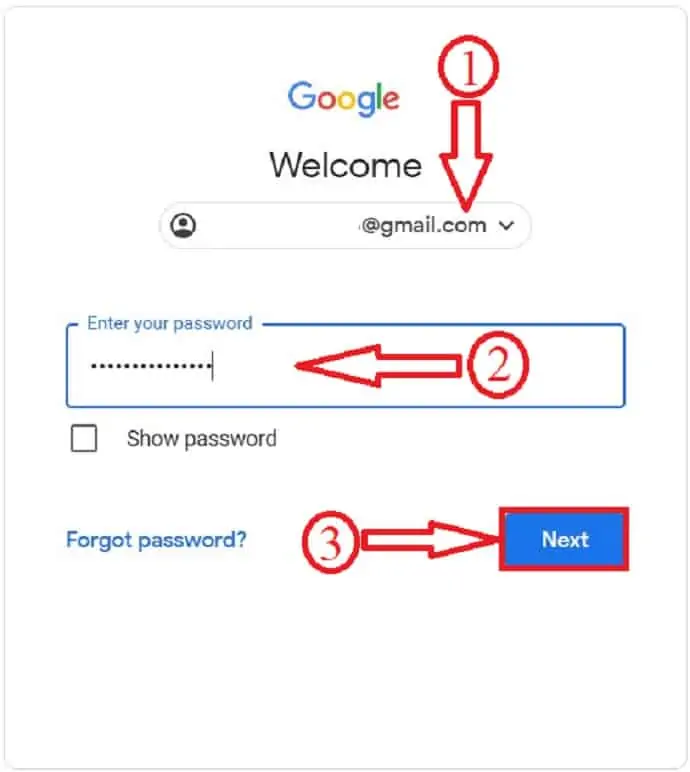
- ШАГ 2: Выберите изображения, которыми вы хотите поделиться или опубликовать их на Facebook, и нажмите на них, чтобы выбрать. Затем вы найдете опцию «Поделиться» в верхнем меню. Нажмите здесь.
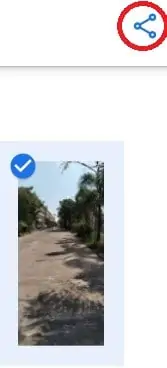
- ШАГ 3: Затем вы получите всплывающее окно с различными вариантами обмена и выберите один из них. Здесь я выбираю Facebook. Выбрав Facebook, вы получите возможность создать ссылку на изображение.

- ШАГ-4: Нажмите « Создать ссылку ». Будет создана ссылка и откроется новое окно. Войдите в свою учетную запись Facebook в этом окне и разместите изображение на своей стене Facebook, как показано на скриншоте ниже.
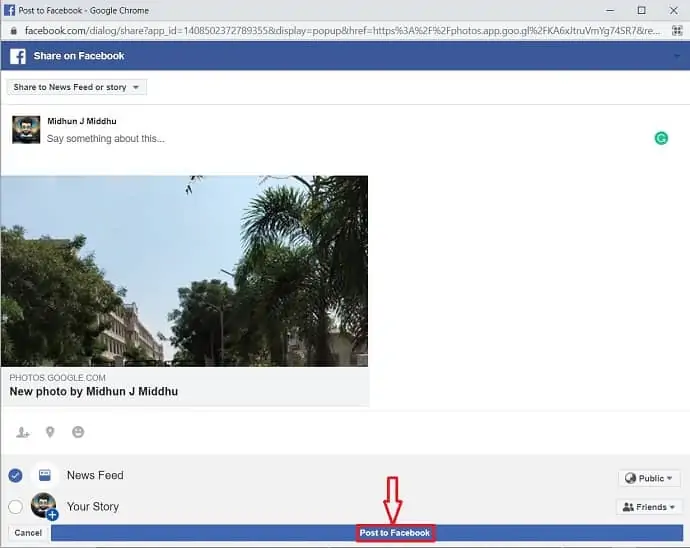
Вот и все, фотографии из Google Фото публикуются в Facebook за короткое время с помощью рабочего стола.
Использование мобильного телефона:
- ШАГ 1. Откройте приложение Google Фото на своем мобильном телефоне и выберите фотографии, которые хотите опубликовать на Facebook. Затем вы найдете опцию «Поделиться» на экране и нажмите на нее.
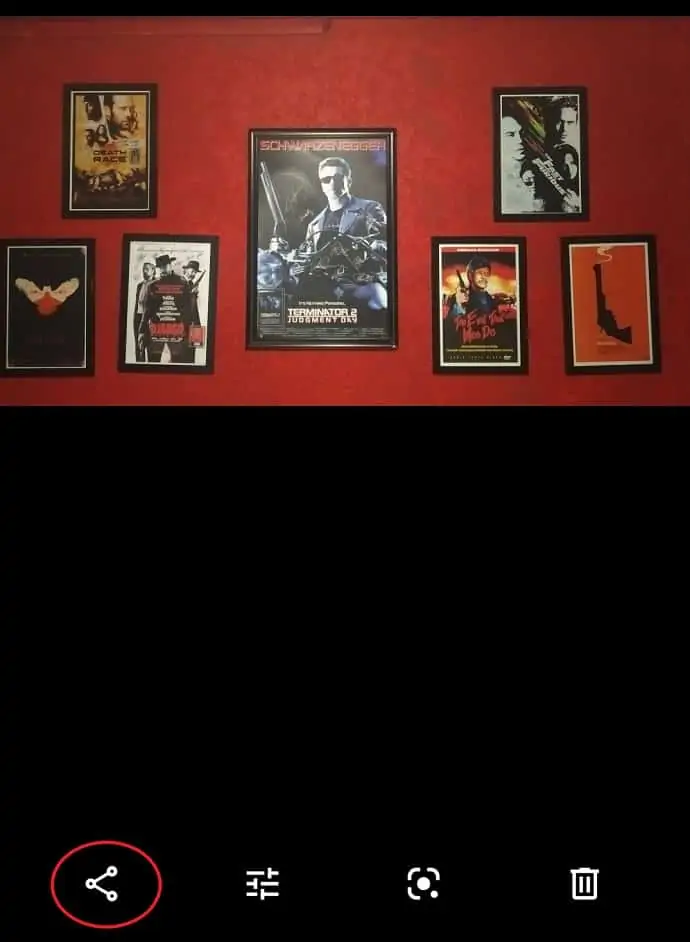
- ШАГ 2: Затем вы найдете все приложения, установленные на вашем мобильном телефоне. Выберите Facebook из списка.
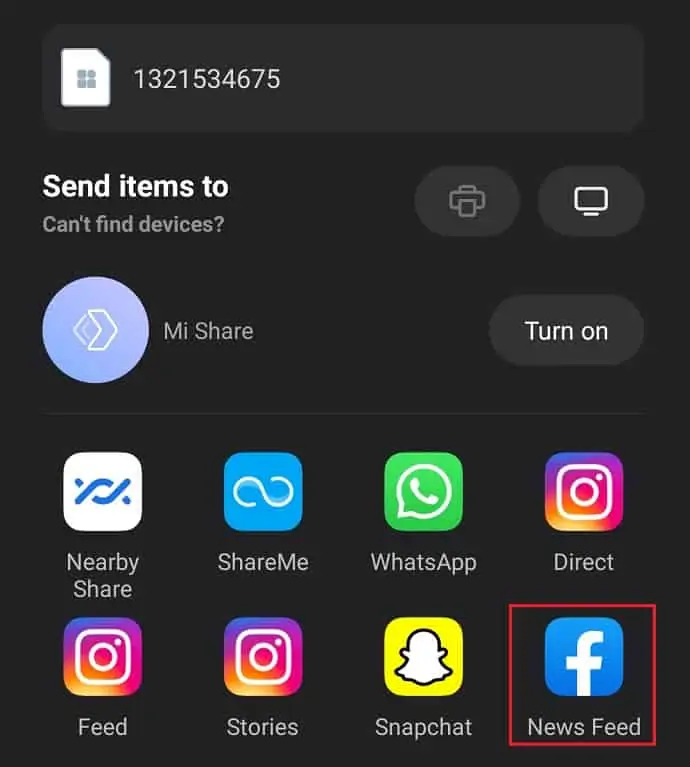
- ШАГ 3: Затем вы будете перенаправлены на страницу публикации в Facebook, как показано на снимке экрана ниже. Оттуда вы можете поделиться изображением.
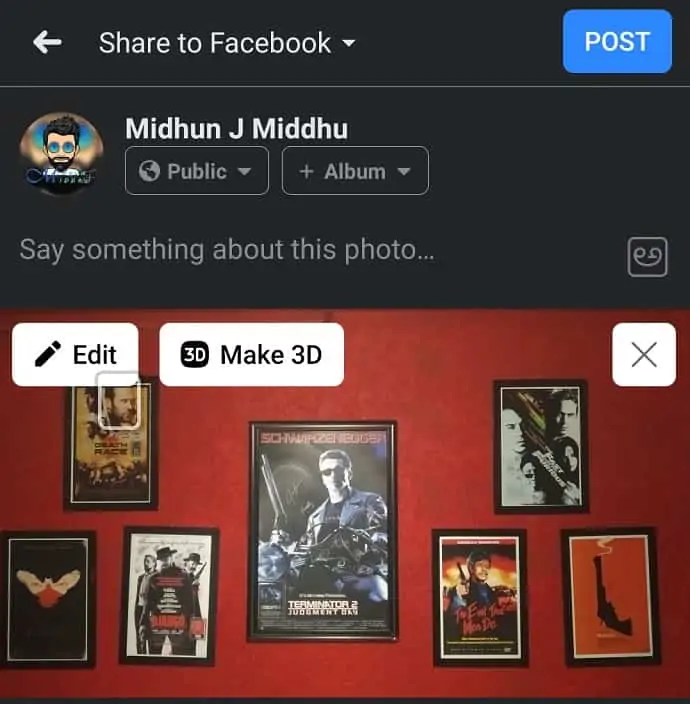
Заключение
Facebook упростил передачу фотографий и видео с опцией по умолчанию. Он позволяет передавать медиафайлы, такие как фотографии и видео, на другие платформы, такие как Google Фото, Dropbox, Backblaze B2, Koofr. Наличие копии фотографий и видео из Facebook в качестве резервной копии — хороший вариант, который пригодится в любое время. В зависимости от размера носителя и скорости интернета время передачи может варьироваться. Поскольку Google предоставляет 15 Гб хранилища, лучше периодически делать резервные копии фотографий и видео из Facebook в Google Фото. Или же вы можете перенести на любые другие доступные платформы.
Я надеюсь, что это руководство «Как перенести фотографии и видео из Facebook в Google Фото » помогло вам перенести фотографии и видео из Facebook в Google Фото и наоборот. Если вам понравилась эта статья, поделитесь ею и подпишитесь на WhatVwant в Facebook, Twitter и YouTube, чтобы получать дополнительные технические советы.
- ПРОЧИТАЙТЕ БОЛЬШЕ: Как сделать резервную копию сообщений WhatsApp с помощью Google Диска?
- 6 простых шагов для защиты учетной записи Google
Перенос фотографий из Facebook в Google Фото — часто задаваемые вопросы
Есть ли способ загрузить все фотографии из Facebook Messenger?
Конечно, вы можете сохранять фотографии из мессенджера Facebook.
Используют ли Google Диск и Google Фото одно и то же хранилище?
Да, и Google Диск, и Google Фото используют одни и те же 15 ГБ бесплатного хранилища, связанные с вашей учетной записью.
Остаются ли Google Фото навсегда?
Да, Google будет хранить ваши фотографии и видео, пока ваша учетная запись активна.
Является ли Google Фото хорошей резервной копией?
Это надежная резервная копия носителя, которая должна быть в вашем распоряжении. А поскольку это облачный инструмент, он может освободить место на вашем телефоне. Кроме того, он работает как для Android, так и для iOS.
На какие платформы Facebook разрешает перенос?
Facebook позволяет передавать фотографии и видео на 4 платформы, такие как Google Photos, Dropbox, Koofr, Backblaze B2.
Сколько времени требуется Facebook для передачи фотографий в Google Фото?
Время переноса фотографий из Facebook в Google Фото зависит от размера изображений, которые вы хотите передать, а также от скорости вашего интернет-соединения.
Потеряю ли я фотографии, если деактивирую свою учетную запись Facebook?
Когда вы деактивируете свою учетную запись, Facebook сохранит все ваши настройки, фотографии и информацию на случай, если вы решите повторно активировать свою учетную запись. Ваша информация не исчезла, она просто скрыта.
Остаются ли фотографии в Google Фото, если они удалены с телефона?
Ничего не будет удалено из ваших Google Фото, если вы удалите фотографии со своего телефона, если только вы не удалите их вручную.
